如何使用PS为图片添加水墨蒙版柔化边界
1、首先我们可以通过“文件>新建”,快速建立一个新的画布文档。
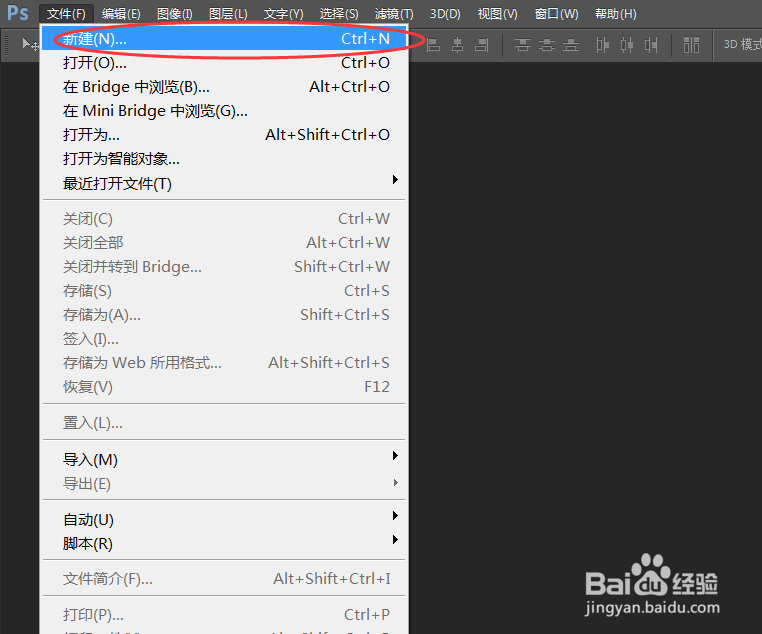
2、将尺寸大小设为:500×500,分辨率设为:72像素/英寸。
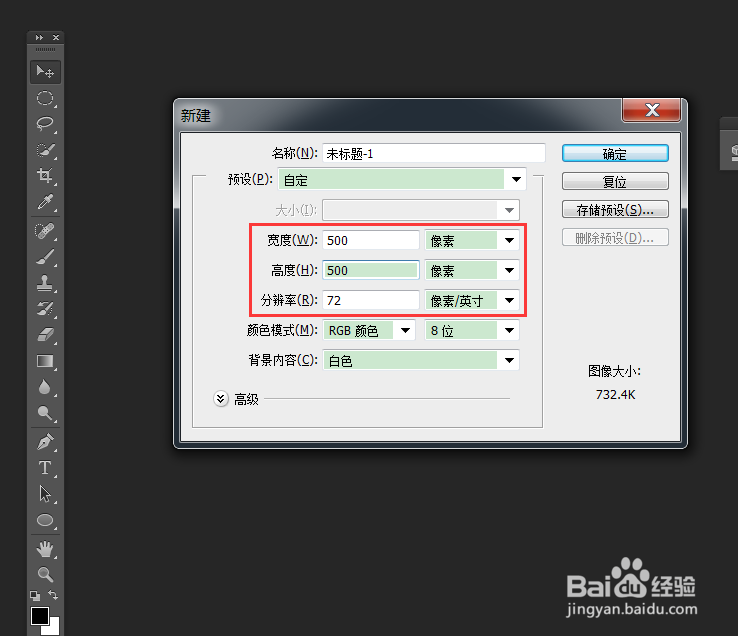
1、通过“文件>置入”,导入新的墨痕素材图片。

2、将置入的图片调整到合适的大小,按下Enter键继续。
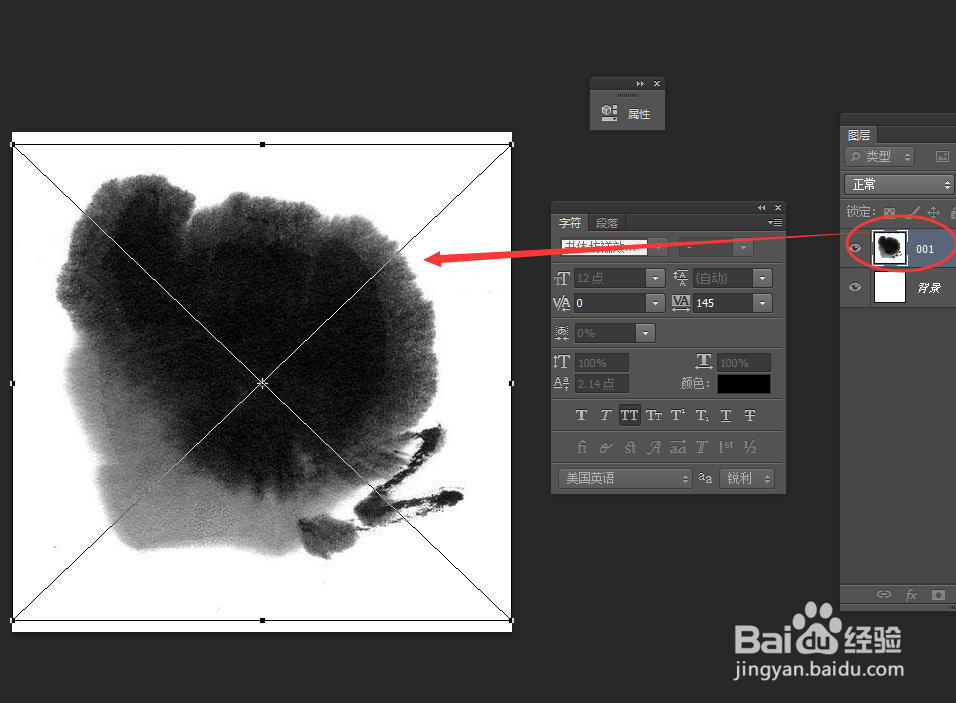
1、打开通道面板,选择红通道,按下转换选区按钮转为选区。

2、由于当前选择的选区的范围是白色,因此需要通过:“选择>反向”,反选选区。
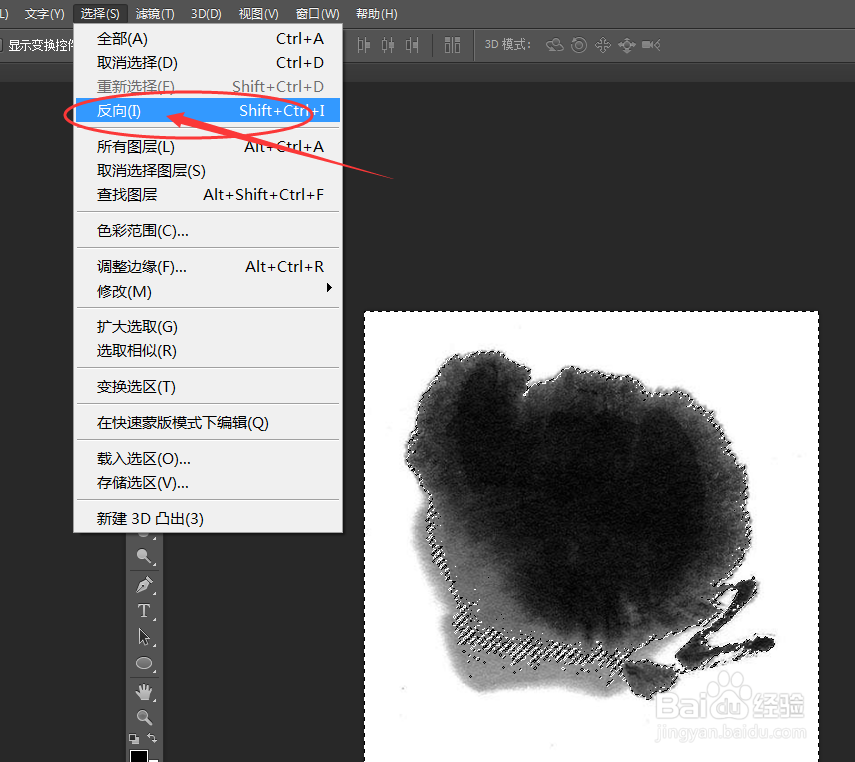
1、使用同样的方法,置入新的素材图片。
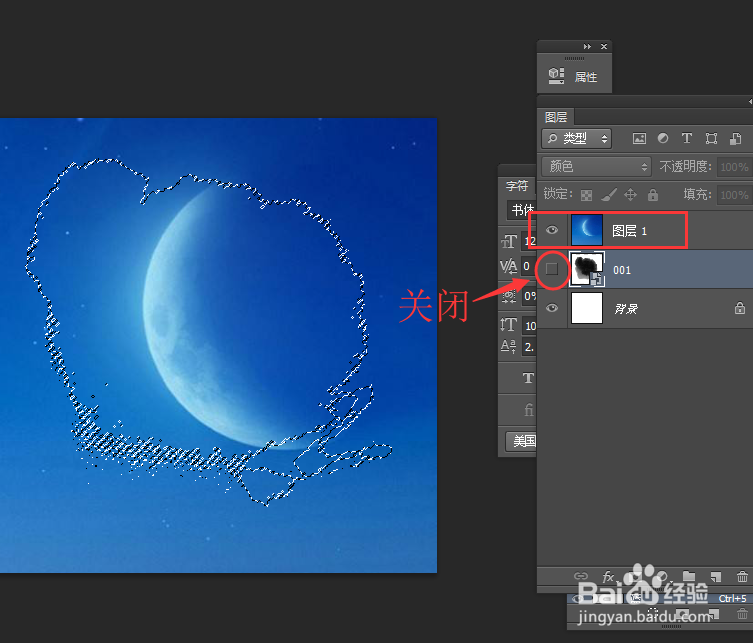
2、隐藏墨痕图片,利用同样的方法调出通道选区,选择图片为其添加蒙版。(原因:置入新图片,原选区会无效。)
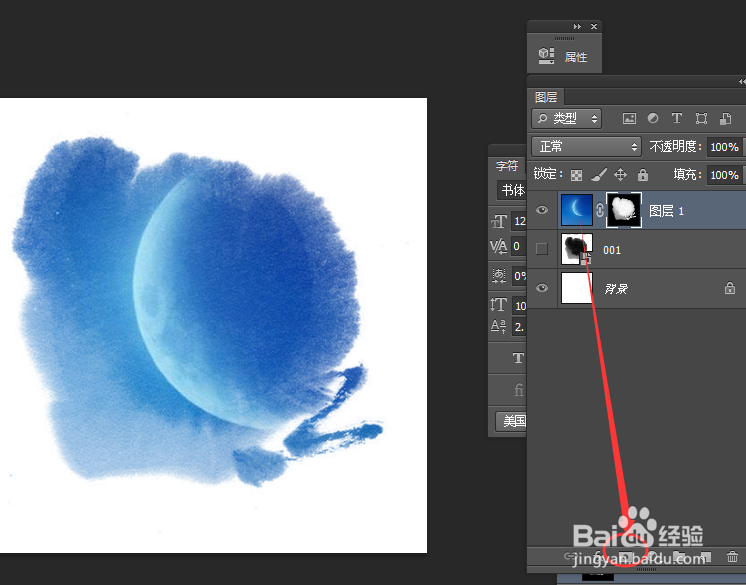
声明:本网站引用、摘录或转载内容仅供网站访问者交流或参考,不代表本站立场,如存在版权或非法内容,请联系站长删除,联系邮箱:site.kefu@qq.com。